有时候由于我们装系统的时候硬盘分区没有分好,导致后面有些盘的容量不够,不过装完系统我们还是可以重新分区的,但是很多用户不知道Win8怎么进行磁盘分区,下面来看看具体教程.更多win8教程,尽在下载火(xiazaihuo.com)系统官网
win8系统磁盘怎么分区
1.我们在正常界面下,鼠标移动到左下角,会出现“开始”界面的缩影图,按动鼠标右键,会出现一个选项卡。

2.在出现的选项中我们选择“磁盘管理”,就会进入磁盘管理程序,在页面中我们可以看见一个C盘基本占据了全部的空间。

3.接着鼠标选中C盘,点击右键,出现选项菜单,在菜单中找到并再选中“压缩卷”这个选项。

4.然后就会开始计算核实压缩空间,之后出现压缩大小量控制界面,在允许的范围内选择我们所需要的数据。

5.当我们压缩完C盘后,就会出现一个多余的硬盘空间,这是给D和E盘准备的,之后我们鼠标选中这个多余空间并按右键,就会出现新的选项。
电脑怎么重装系统win8教程图解
win8系统使用的人相比win7,win10来说会少些,但是也是有一定的重装需求的.有些网友不清楚电脑怎么重装系统win8,我们可以借助工具快速安装,下面教下大家电脑重装win8系统教程.

6.在新的选项中我们选择“新建简单卷”,就会通过新建简单卷向导逐步进行,设置卷的大小即D盘的大小。

7.接着我们继续,分配盘符,这里就是D盘。

8.分配完成后,我们需要设置文件系统及格式化。

9.当上述操作完成以后,在页面中就会出现新加卷(D:)的空间。
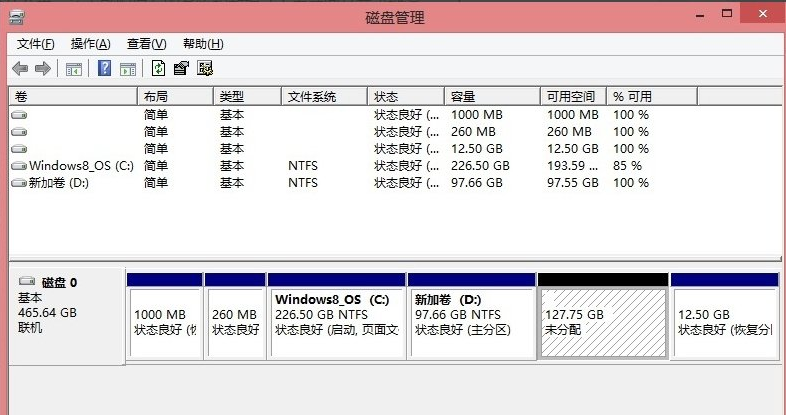
10.最后我们把剩下的空间都给了E盘,格式化完成后,可以看见把一个大C盘分成了大小不同的三个区域,这样有利于我们系统和数据的分配和管理运用。

以上就是win8系统磁盘怎么分区的内容,需要的小伙伴可以根据上述方法进行操作,希望能帮助到大家。
以上就是电脑技术教程《win8系统磁盘分区的方法》的全部内容,由下载火资源网整理发布,关注我们每日分享Win12、win11、win10、win7、Win XP等系统使用技巧!小白安装Win8游戏专业版教程
为了能让喜欢玩游戏的小伙伴得到更好的体验,小白专门出了一个win8游戏专业版,那么不知道怎么安装Win8游戏专业版得小伙伴,下面小编就给大家带来小白安装Win8游戏专业版教程.






